Limity zdrojů jsou důležitou součástí orchestrace kontejnerů Kubernetes, protože zajišťují, že kontejnery nespotřebovávají příliš mnoho zdrojů nebo nepřestanou reagovat kvůli vyčerpání zdrojů. Tento článek poskytuje průvodce, jak nastavit limity zdrojů kontejneru Kubernetes, abyste maximalizovali jejich výhody a vytěžili ze svých aplikací maximum. Naučte se rychle a snadno konfigurovat a spravovat své kontejnerové prostředky pomocí několika jednoduchých kroků, abyste si mohli být jisti, že všechny vaše služby běží hladce.
Nastavte limity prostředků kontejneru v Kubernetes
Limity prostředků kontejneru jsou základním prvkem Kubernetes, který uživatelům umožňuje spravovat počet prostředků, které kontejner může spotřebovat. Aby se předešlo přetížení a zajistila se výkonnost aplikace, je to zvláště důležité v produkčním kontextu. Zde je několik profesionálních tipů, jak nastavit limity zdrojů kontejneru:
Začněte určením zdrojů, které vaše kontejnery potřebují. Analyzujte využití vašeho systému a určete, u kterých kontejnerů by měly být upraveny limity paměti a CPU. Při nastavování limitů prostředků je také důležité vzít v úvahu základní uzly – pokud nastavíte příliš vysoký nebo příliš nízký limit, uzel nemusí být schopen spustit ostatní aplikace bez selhání. Dále se rozhodněte, jaký typ limitu chcete použít – praskatelný nebo nevýbušný. Nyní se podívejme na nezbytné kroky, kterými můžete nastavit limity prostředků kontejneru Kubernetes. Než se vydáte ke krokům, musíte splnit několik nezbytných předpokladů:
Předpoklady
Než přejdeme k jednotlivým krokům, ujistěte se, že náš systém splňuje všechny potřeby předpokladů. Ujistěte se, že máte Ubuntu 20.04 nebo jakoukoli jinou nejnovější verzi, abyste mohli pracovat s prostředím Linux/Unix, clusterem Kubernetes, rozhraním CLI Kubectl pro použití příkazů kubectl, klastrovou komunikací, správou vývojového prostředí a minikube nebo jakýmkoli jiným hřištěm Kubernetes k vytvoření shluky. Nainstalujte tyto nástroje, pokud jste je ještě nenainstalovali, než budete pokračovat k další části. Nyní přejdeme k podrobnému průvodci, jak nastavit limity zdrojů kontejneru Kubernetes.
Jak nastavit limity zdrojů Kubernetes
Nastavení limitů prostředků kontejneru Kubernetes je důležitou součástí správy a údržby vašich clusterů Kubernetes. Správné omezení zdrojů zajišťuje, že každý kontejner běží optimálně, aniž by došlo ke snížení výkonu ostatních kontejnerů nebo celého clusteru. To lze provést nastavením požadavků na prostředky a limitů pro CPU, paměť, dočasné úložiště a další. Zde je návod, jak správně nastavit limity prostředků kontejneru Kubernetes.
Krok 1: Spusťte Minikube
Cluster Minikube musí být v aktivním stavu, abyste v něm mohli spouštět své aplikace nebo příkazy. Abyste se ujistili, že funguje správně, použijte následující příkaz:
> spustit minikube
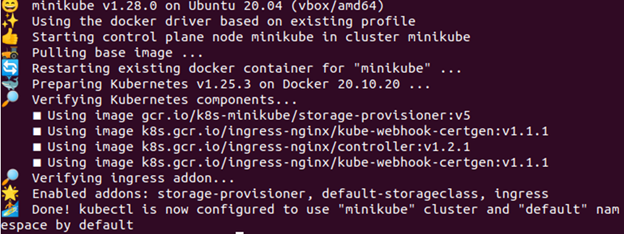
Krok 2: Povolte server metrik
V tomto kroku sdílíme příkaz, který vám umožní povolit server metrik. Příkaz je zadán následovně:
> doplňky minikube umožnit metrics-server 
Krok 3: Zkontrolujte, zda je server metrik aktivní nebo ne
Chcete-li zkontrolovat, zda je server metrik aktivní nebo ne, zadejte následující příkaz:
> kubectl získat apiservices 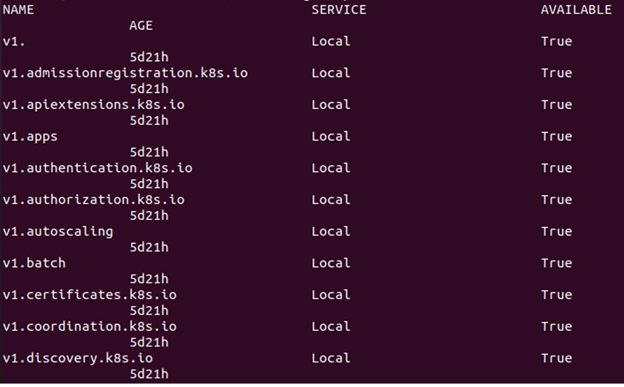
Jak je vidět na předchozím obrázku, obsahuje odkaz na metrics.k8s.io v případě, že je dostupné rozhraní API pro metriky prostředků.
Krok 4: Vytvořte jmenný prostor
Chcete-li zachovat prostředky, vytvořte pro toto cvičení jmenný prostor, který je oddělený od zbytku vašeho clusteru. Nyní si ukážeme, jak vytvořit jmenný prostor. Příkaz, který se provádí, je zadán takto:
> kubectl vytvořit jmenný prostor ABC 
Krok 5: Vytvořte konfigurační soubor
V tomto kroku se vytvoří konfigurační soubor YAML, který používáme ke konstrukci podu v kontejneru. Zde je příkaz, který se k tomu používá:
> nano reqlimit.yamlZde musíte zahrnout požadavek CPU spolu s limitem CPU. Chcete-li definovat limit CPU, zahrňte zdroje:limity. V tomto případě se vytvoří Pod s jedním kontejnerem. Kontejner má limit požadavku 0,5 CPU a maximum 1 CPU. Konfigurační soubor podu je k dispozici zde. Jak vidíte, sekce args konfiguračního souboru obsahuje argumenty, které kontejner používá při spuštění. Kontejner dostane pokyn, aby se pokusil využít 2 CPU prostřednictvím parametru -cpus „2“.
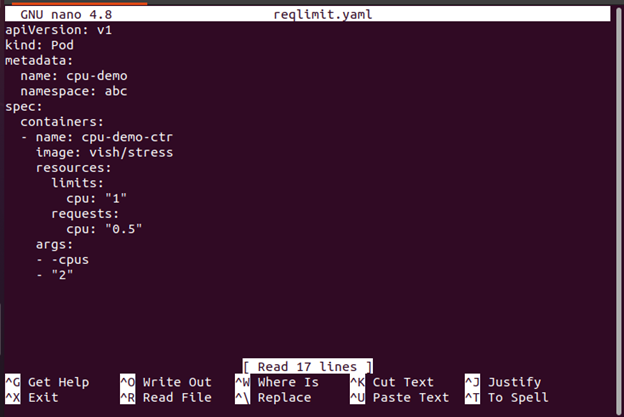
Při vytváření zdrojů v Kubernetes, jako jsou nasazení a pody, je důležité určit minimální počet požadovaných zdrojů (požadavek) a maximální povolený počet zdrojů (limit) pro každý pod nebo nasazení. Tím se zabrání tomu, aby kterýkoli modul spotřeboval příliš mnoho prostředků, což by mohlo způsobit, že ostatní aktivní moduly budou trpět sníženým výkonem nebo dokonce selháním kvůli nedostatku dostupných zdrojů v clusteru.
Krok 6: Vytvořte pod
Nyní vám ukážeme, jak vytvořit modul pomocí následujícího příkazu:
> kubectl vytvořit -F reqlimit.yaml 
Z předchozího daného výstupu si můžete všimnout, že je vytvořen modul s názvem „cpu-demo“.
Krok 7: Ověřte modul
V tomto kroku zkontrolujeme, zda je vytvořený modul aktivní nebo ne, pomocí následujícího příkazu:
> kubectl získat pod cpu-demo -- jmenný prostor =abc 
Krok 8: Zobrazte podrobnosti podu
Nyní, pokud chcete zobrazit podrobné informace o Podu, zde je příkaz, který by měl být proveden:
> kubectl získat pod cpu-demo --výstup =yaml -- jmenný prostor =abc 
Krok 9: Vymažte modul
Zde si ukážeme, jak odstranit pod, aby se vyčistily prostředky. Příkaz, který se k tomuto účelu používá, je následující:
> kubectl delete pod cpu-demo -- jmenný prostor =abc 
Krok 10: Vytvořte konfigurační soubor
V tomto kroku vytvoříme konfigurační soubor. Tento soubor specifikuje požadavek CPU, který je pro vaše uzly poměrně velký.
> nano reqlimit2Konfigurační soubor s jedním kontejnerem naleznete zde. Kontejner požaduje 100 CPU, což je více než jakýkoli uzel, který může váš cluster rozumně poskytnout.
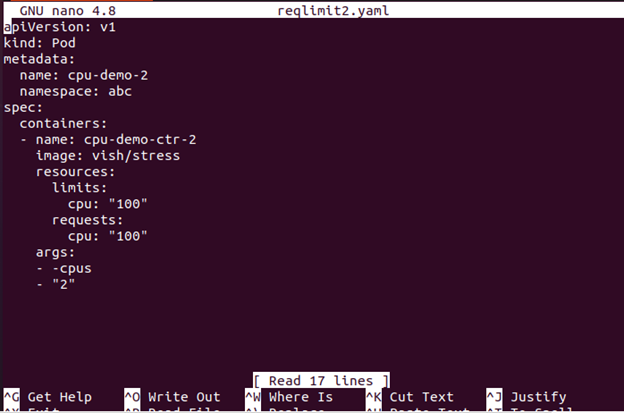
Krok 11: Cre A pod
V tomto kroku vytvoříme pod následujícím příkazem:
> kubectl vytvořit -F reqlimit2.yaml 
Krok 12: Zobrazení stavu podu
Nyní můžete vidět sv A tus of pod s příkazem, který je připojen zde:

Výstup ukazuje, že stav modulu je Nevyřízeno.
Krok 13: Podívejte se na informace o modulu
Nyní si zde prohlédneme podrobné informace o Podu včetně událostí s daným příkazem:
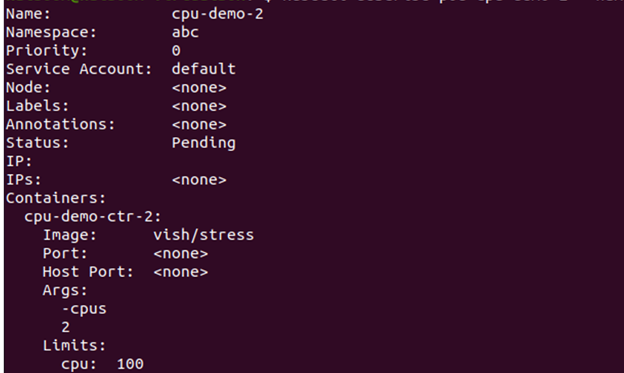
Přejděte do sekce události a zjistěte, zda je kontejner naplánován nebo ne.
Pokud to nelze naplánovat a důvodem jsou nedostatečné prostředky CPU, můžete uzel odstranit. Jak odstranit uzel je vysvětleno v dalším kroku.
Krok 14: Odstraňte uzel
Uzel můžete odstranit pomocí následujícího příkazu:
> kubectl delete pod cpu-demo- 2 -- jmenný prostor =abc 
Jaký je dopad omezení zdrojů kontejneru na výkon?
S rostoucí popularitou technologie kontejnerů Kubernetes je důležité pochopit, jak mohou omezení zdrojů ovlivnit výkon. Nastavení limitů prostředků v kontejneru Kubernetes vám může pomoci zajistit, že vaše aplikace běží na optimální úrovni a nespotřebovávají příliš mnoho prostředků z hostitelského serveru. Omezením zdrojů se můžete vyhnout plýtvání nadbytečnými procesy, pomoci zabránit zhroucení systému kvůli vytížení a optimalizovat výkon vašich kontejnerů.
Chcete-li nastavit tyto limity prostředků v kontejneru Kubernetes, musíte použít nástroj nazvaný cgroups (řídící skupiny). Cgroups umožňují administrátorům omezit zdroje, jako jsou cykly CPU nebo využití paměti pro jednotlivé kontejnery. Můžete také nastavit další parametry, jako je maximální velikost souborů nebo využití šířky pásma sítě na kontejner.
Závěr
Nastavení limitů prostředků kontejneru Kubernetes je klíčovou součástí správy vašeho cloudového výpočetního prostředí. Se správnou konfigurací můžete zajistit, že každý kontejner bude mít přístup ke zdrojům, které potřebuje, ale ne natolik, aby to ovlivnilo jiné kontejnery nebo systémy. To umožňuje efektivnější a nákladově efektivnější využití výpočetních zdrojů. Navíc omezením toho, kolik paměti nebo CPU může kontejner spotřebovat, můžete zabránit výpadkům způsobeným nekontrolovatelnými procesy nebo neočekávaným nárůstem využití.